Viimeisin päivitys: 2025-12-10
Moniajoneuvo-optimointi
Jotta voit reittioptimoida useiden ajoneuvojen reitityksen useisiin toimitusosoitteisiin samanaikaisesti, tarvitaan PTV:n lisäpalvelu, joka on aktivoitava Opterissa. Opter veloittaa palvelusta. Ota yhteyttä osoitteeseen saadaksesi lisätietoja.
Jos sinulla on useita vapaana olevia ajoneuvoja ja useita kuljetuksia, jotka on joko jaettu eri autoihin tai joita ei ole vielä jaettu ollenkaan, voit tehdä niin sanotun moniajoneuvo-optimoinnin eli laskea jakamisen ja ajojärjestyksen kaikille ajoneuvoille ja kuljetuksille yhdessä.
Lisätietoja edellytyksistä ja reitin optimointiin vaikuttavista tekijöistä ja asetuksista löytyy kohdasta Reittioptimointi: valmistelut ja määritys.
Kaikilla usean reittioptimointiin sisällytetyillä ajoneuvoilla on oltava sijainti. Jos ajoneuvolla ei ole sijaintia, tulos on virheellinen. Lisätietoja varasijainnin määrittämisestä siinä tapauksessa, että ajoneuvon sijaintia ei voida määrittää, on kohdassa Ajoneuvon sijainti. Voit myös määrittää kotisijainnin ajoneuvolle tai kuljettajalle, katso Ajoneuvojen ja kuljettajien kotisijainti.
Huomioi seuraavat seikat
Moniajoneuvo-optimointi toimii vain, jos ajojärjestely tehdään ajoneuvoille, ei kuljettajille.
(Jos haluat tarkistaa, mikä asetus on käytössä, valitse Asetukset > Toimistot ja välilehti Ajojärjestely. Jos Yhdistä kuljetus autoon on merkitty, ajojärjestely tehdään ajoneuvoille.)
Vaihe 1: Valitse, mille ajoneuvoille haluat reittioptimoinnin ajojärjestelyssä
Voit tehdä moniajoneuvo-optimoinnin eri tavoin riippuen siitä, miltä työnkulkusi näyttää.
-
Valitse joukko kuljetuksia, jotka haluat reittioptimoida, ja katso, mikä ajoneuvo pystyy suorittamaan ne.
-
Valitse joukko kuljetuksia ja optimoi ne kaikissa käytettävissä olevissa ajoneuvoissa.
Valitse ajojärjestelyn luetteloista ne kuljetukset, jotka haluat reittioptimoida, ja paina F9-näppäintä (tai napsauta valikkovälilehteä Muuta > Reittioptimoi valitut kuljetukset (F9)) tai napsauta kuljetusta hiiren kakkospainikkeella ja valitse Reittioptimoidaan. Tällöin avautuu ikkuna Reittioptimointi, jossa voit valita, mikä ajoneuvo tai mitkä ajoneuvot suorittavat kuljetukset ja laskea ajojärjestyksen.
-
Kaikki resurssille jaetut tai suunnitellut kuljetukset näkyvät ikkunassa Reittioptimointi, vaikka merkitset vain yhden kuljetuksen ajoneuvoa kohti ajojärjestelyssä. Jos haluat jättää tietyt kuljetukset pois reitiltä, voit poistaa niiden valinnan ikkunassa Reittioptimointi (katso alla).
-
Jos kaikki valitsemasi kuljetukset on jo suunniteltu tai jaettu yhdelle ja samalle ajoneuvolle, kyseinen ajoneuvo voidaan reittioptimoida yksin ikkunassa Reittioptimointi (yksittäisajoneuvo-optimointi).
-
Jos kuljetuksia ei ole vielä jaettu tai ne on jaettu eri ajoneuvoille, voit valita mitä ajoneuvoa tai ajoneuvoja käytetään ikkunassa Reittioptimointi.
Voit merkitä toimeksiannot kartalle ajojärjestelyissä ja avata ikkunan Reittioptimointi napsauttamalla oikeassa yläkulmassa olevaa lajittelukuvaketta. Se voi olla kätevää, jos esimerkiksi haluat jakaa ja reittioptimoida kuljetuksia, jotka ovat maantieteellisesti lähellä toisiaan.
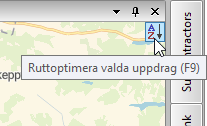
Jos haluat vain tarkastella toimeksiantoja, joita ei ole vielä jaettu kartalle, valitse Näytä kaikki kuljetukset ilman resursseja valikosta Kartta ja poista valinnat kaikista muista vaihtoehdoista.

Voit myös vetää ja pudottaa valitut kuljetukset resurssiruutuun, jos haluat jakaa ne ennen ikkunan Reittioptimointi avaamista. Lisätietoa kuljetusten merkitsemisestä ja jakamisesta kartalta on kohdassa Kuljetusten jakaminen resursseille ajojärjestelyssä.
Voit avata ikkunan Reittioptimointi suoraan F9-näppäimellä tai napsauttamalla valikkovälilehteä Muuta > Reittioptimoi valitut kuljetukset (F9). Tämä näyttää kaikki ajoneuvot ja kaikki kuljetukset, joita ei ole vielä jaettu ikkunassa Reittioptimointi. Sitten voit valita, haluatko täyttää yhden ajoneuvon kerrallaan kuljetuksilla vai useita samanaikaisesti.
Vaihe 2: Laske ajojärjestys ja saapumisajat
Ikkunassa Reittioptimointi näytetään luettelo ajoneuvoista ja luettelo osoitteista. Voit suodattaa luetteloissa näytettävät ajoneuvot ja osoitteet valitsemalla ajojärjestelysuodattimen pudotusvalikosta Suodatin.
Ajoneuvoluettelossa näkyy myös uloskirjautuneita ajoneuvoja, koska saatat haluta optimoida seuraavan päivän kuljetuksen. Luettelossa vaaleanpunaisella taustalla merkityiltä ajoneuvoilta puuttuu sijainti (1).
Ajoneuvoluettelo
Voit merkitä ajoneuvot, jotka haluat reittioptimoida ajoneuvojen valintaruuduilla (2). Voit kuitenkin myös merkitä kaikki tietyt kriteerit täyttävät ajoneuvot napsauttamalla painikkeen Valitse kaikki vieressä olevaa alanuolta. Tämä voi olla käytännöllistä, jos ajoneuvoja on paljon.
-
 : Tämän kriteerin täyttävät ajoneuvot merkitään.
: Tämän kriteerin täyttävät ajoneuvot merkitään. -
 : Ajoneuvot, jotka eivät täytä tätä kriteeriä, merkitään.
: Ajoneuvot, jotka eivät täytä tätä kriteeriä, merkitään. -
 : Kriteerillä ei ole merkitystä. Ajoneuvo merkitään huolimatta siitä, täyttyykö kriteeri vai ei (oletus). Vaihtoehdon
: Kriteerillä ei ole merkitystä. Ajoneuvo merkitään huolimatta siitä, täyttyykö kriteeri vai ei (oletus). Vaihtoehdon  valitseminen kaikille vaihtoehdoille on sama kuin jos napsauttaisi Valitse kaikki-painiketta.
valitseminen kaikille vaihtoehdoille on sama kuin jos napsauttaisi Valitse kaikki-painiketta.
Alla olevan kuvan esimerkissä (3) on merkitty kaikki ajoneuvot paitsi ne, joilla ei ole nykyistä sijaintia ja joille on jo jaettu kuljetuksia. Sillä ei ole väliä, ovatko ajoneuvot sisäänkirjautuneita vai eivät.
Lisätietoa: Reittioptimointi (ikkuna).
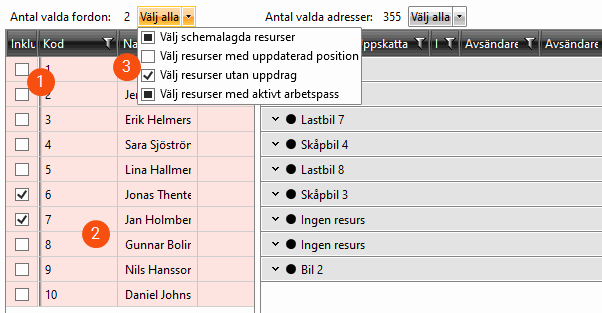
Osoiteluettelo
Jokaisella osoiteluettelon kuljetuksella on kaksi riviä, yksi nouto-osoitteelle (1) ja toinen toimitusosoitteelle (2). Tämä johtuu siitä, että ihanteellinen ajojärjestys ei ole aina kuljetusten noutaminen ja toimittaminen yksitellen, vaan voi olla tehokkaampaa ensin noutaa viisi kuljetusta (punainen osoite), toimittaa yksi (sininen osoite), noutaa kaksi lisää, toimittaa kaksi ja niin edelleen.
Kun kyseessä on moniajoneuvo-optimointi, osoiteluettelo ryhmitellään niiden ajoneuvojen mukaan, joille on jo annettu kuljetuksia. Voit laajentaa ajoneuvon tietoja siten, että kyseiselle ajoneuvolle jaetut kuljetukset tulevat näkyviin (3). Kuljetukset, joita ei ole vielä jaettu, ovat kohdassa Ei resurssia (4). Jos ajoneuvolla on riittävästi kapasiteettia ja aikaa, kuljetukset jaetaan resursseille ajojärjestyksen laskennan yhteydessä.
Voit jättää osoitteen kuljetuksen reittioptimoinnin ulkopuolelle poistamalla valintaruudun (sarakkeessa Sisällytä optimointiin) kyseisen osoitteen kohdalla. Kun poistat valinnan jostakin kuljetuksen osoitteista, muista osoitteista poistetaan valinta automaattisesti (5). Et voi poistaa yksittäisiä kuljetuksia listalta. Jos haluat tehdä niin, sinun pitää sulkea ikkuna Reittioptimointi ja merkitä vain ne kuljetukset, jotka haluat mukaan ajojärjestelyihin, ja paina sitten F9.
Resursseille jo myönnetyt kuljetukset on oletusarvoisesti lukittu resurssiin, kun avaat Reittioptimointi-ikkunan. Osoiteluettelossa (sarakkeessa Lukitse resurssiin), kun laajennat luetteloa ajoneuvon kohdalla, näkyviin tulee kuvake ![]() tai
tai (6).
Voit valita, lukitaanko jo jaetut kuljetukset resurssiin vai ei:
-
Jos haluat, että resurssit säilyttävät niille jo myönnetyt kuljetukset, kun ajojärjestys lasketaan, jätä kaikki kuljetukset lukittuna.
(Kuvake
 tai
tai osoittaa, että kuljetus on lukittu resurssiin.)
Jos jokin resursseista ehtii hoitaa useampia kuljetuksia työvuoron sisällä, niitä voidaan lisätä, mutta resursseilta ei poisteta niille jaettuja kuljetuksia.
-
Jos haluat, että ajojärjestys lasketaan optimaalisesti kaikkia kuljetuksia varten, avaa kaikki kuljetukset.
(Kuvake
 tai
tai osoittaa, että kuljetusta ei ole lukittu resurssiin.)
Tässä ei oteta huomioon sitä, että kuljetukset on jo jaettu. Kuljetukset voidaan sitten jakaa muille resursseille.
Voit avata tai lukita resurssien kuljetukset tekemällä jonkin seuraavista toimista:
-
Jos haluat avata tai lukita kaikki kuljetukset, paina osoiteluettelon yläpuolella olevaa Vapauta/lukitse kaikki kuljetukset resursseihin -painiketta.
(Painike on käytettävissä Opter 2025.12.00 -versiosta alkaen.). Opterin aiemmissa versioissa on sen sijaan valintaruutu Lukitse kuljetus olemassa olevaan resurssiin).
-
Jos haluat avata tai lukita useita (mutta ei kaikkia) kuljetuksia, valitse kuljetukset osoiteluettelosta, napsauta hiiren kakkospainikkeella ja valitse sitten Vapauta/lukitse merkityt kuljetukset resursseihin.
(Valikkovaihtoehto saatavilla Opter 2025.12.00:sta alkaen)..)
-
Jos haluat avata tai lukita yhden tai useamman kuljetuksen, napsauta sarakkeessa Lukitse resurssiin olevaa kuvaketta
 tai
tai  (6) .
(6) .
Kun lukitset tai avaat jonkin kuljetuksen osoiteriveistä (punainen/sininen), toinen lukitaan/avataan automaattisesti.
Voit siirtää kuljetuksia merkitsemällä ne listassa, painamalla Ctrl + M ja valitsemalla uuden resurssin avautuvassa valintaikkunassa (7). Kuljetukset lukitaan uudelle resurssille niin, että niitä e voi siirtää toiselle resurssille ajojärjestystä laskettaessa.
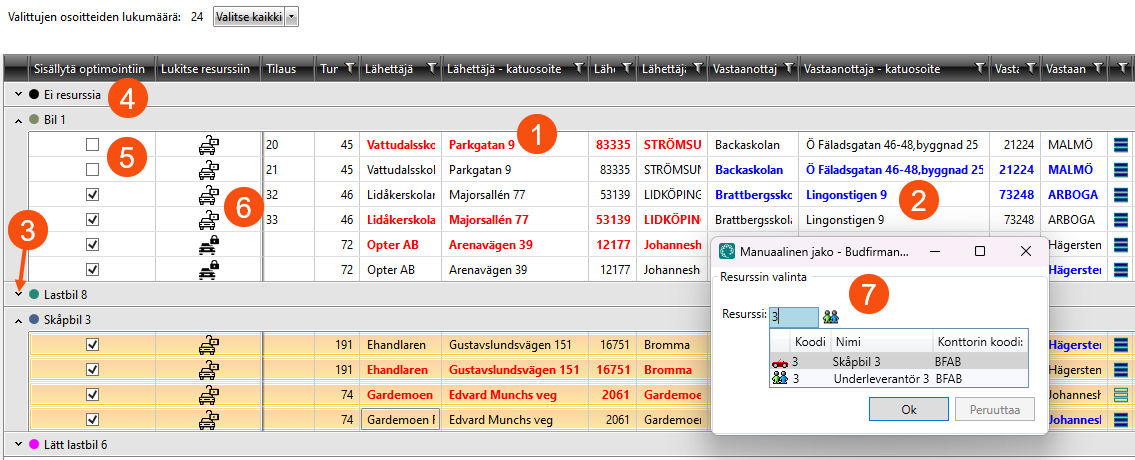
Jos työskentelet ajojärjestelyssä työskennellessäsi Reittioptimointi-ikkunassa, Päivitä kuljetukset ajojärjestelystä -painike voi olla hyödyllinen. Painike on ikkunan alareunassa Reittioptimointi. Kun painat painiketta (tai F5), koko Reittioptimointi -ikkunan osoiteluettelo päivitetään ajojärjestelystä. (Kaikki kuljetus-tiedot päivitetään, mutta uusia kuljetuksia ei lisätä tai poisteta). Painikkeen vieressä näet, kuinka monta riviä on päivitetty. Jos osoiteluetteloa on päivitetty, älä unohda laskea ajojärjestystä uudelleen.
-
Versioissa ennen 2025.06.00:
Päivitykset tehdään automaattisesti ja jatkuvasti ajojärjestelystä ikkunaan Reittioptimointi.
-
Versioissa 2025.06.00-2025.06.315:
Toiminto, jolla Reittioptimointi -ikkunaa päivitetään automaattisesti ja jatkuvasti ajojärjestelystä, on poistettu (koska tämä toiminto aiheutti muita ongelmia). Jos haluat päivittää Reittioptimointi -ikkunan kuljetuksia ajojärjestelystä, sinun on suljettava Reittioptimointi -ikkuna ja avattava se uudelleen.
-
Versiossa 2025.12.00 ja uudemmissa versioissa sekä versiossa 2025.06.316. ja myöhemmin:
Paina F5 tai painiketta Päivitä kuljetukset ajojärjestelystä (ikkunan Reittioptimointi alareunassa).
Lisätietoa on kohdassa Reittioptimointi (ikkuna).
Tee näin
Kun valitset ajoneuvon ajoneuvoluettelosta, kaikki kyseiselle ajoneuvolle jo jaetut tai suunnitellut kuljetukset näytetään ja nykyinen reitti näkyy kartalla. Tämä tarkoittaa sitä, että voit valita ajoneuvon, napsauttaa Laske ajojärjestys-painiketta, valita seuraavan ajoneuvon, laskea ajojärjestyksen kyseiselle ajoneuvolle ja niin edelleen palaamatta ajojärjestelyyn.
Voit lisätä lisää kuljetuksia osoittamalla niitä resurssille ajojärjestelyssä. Sulje Reittioptimointi -ikkuna ja avaa se uudelleen. Lisätyt kuljetukset näkyvät myös resurssin osoiteluettelossa Reittioptimointi-ikkunassa. Muista klikata uudelleen Laske ajojärjestys.
Jos merkitsit ajojärjestelyssä kuljetuksia, joita ei ole vielä jaettu, ne ovat osoiteluettelossa kohdassa Ei resurssia. Voit valita ajoneuvon, napsauttaa Laske ajojärjestys-painiketta ja katsoa, mihin kuljetuksiin ajoneuvolla on aikaa aikaikkunan sisällä.
Jos olet tyytyväinen ajojärjestykseen, voit jakaa kuljetukset kyseiselle ajoneuvolle. Siirry alla olevaan vaiheeseen 3. Jos haluat sen sijaan, että kaikki kuljetukset suoritetaan yhdellä ja samalla ajoneuvolla, voit siirtyä seuraavaan ajoneuvoon ja katsoa, onko sillä aikaa kuljetukselle ja niin edelleen.
Jos merkitset toisen ajoneuvon ja lasket ajojärjestyksen uudelleen, ensimmäiselle ajoneuvolle suunnitellut kuljetukset poistetaan ja sisällytetään uuden ajoneuvon laskelmaan. Siirry alla olevaan vaiheeseen 3, jos haluat jakaa kuljetukset sen jälkeen, kun olet laskenut ajoneuvon ajojärjestyksen.
Jos merkitsit ajojärjestelyssä suuren määrän kuljetuksia, voit reittioptimoida useita ajoneuvoja samanaikaisesti ja jakaa vielä jakamatta jääneet kuljetukset niille ajoneuvoille, joilla on aikaa. Kuljetuksia lisätään kohdasta Ei resurssia, kunnes ajoneuvojen työvuorot täyttyvät.
Kun laskelma on valmis, reitti näkyy kartalla ja toimeksiannoille on määritetty arvioitu saapumisaika, joka näkyy osoiteluettelon sarakkeessa Arvioitu. Jos pidät osoitinta kartan symbolien päällä, näkyviin tulee ruutu, jossa on tietoja lähettäjästä, vastaanottajasta tai resurssista riippuen siitä, minkä symbolin päälle siirrät osoittimen. Lisätietoa: Selite – kartta.
Joskus näyttöön tulee varoitus, jonka mukaan ajoneuvon kapasiteetti on puutteellinen ja että ajoneuvoa ei reittioptimoida. Voit säätää kapasiteettia ajoneuvorekisterissä (tai ajoneuvotyypin mukaan). Voit myös jättää kapasiteetin huomioimatta poistamalla valinnan kyseisestä mitasta reittioptimointiasetusten välilehdeltä Rajoitukset (katso kohta Reittioptimointiasetukset (ikkuna)).
Joskus näyttöön tulee varoitus, jonka mukaan osoite tai ajoneuvon sijainti on heikko ajojärjestystä laskettaessa. Voit säätää osoitesijainteja valitsemalla Hakemisto > Muokkaa osoitesijaintia. Ajoneuvojen sijaintia ei voi säätää.
Kun ajojärjestys on laskettu, voit muuttaa sitä manuaalisesti vetämällä ja pudottamalla osoiterivit uuteen paikkaan luettelossa, mutta arvioitu saapumisaika ei tällöin pidä paikkaansa.
Ajojärjestelyyn ja Opter Driveriin lähetetään aina se ajojärjestys, joka näkyy osoiteluettelossa. Jos lasket ensin ajojärjestyksen ja muutat sitten ajojärjestystä manuaalisesti tai lajittelet jollakin muulla sarakkeella kuin sarakkeella Järjestys, tätä ajojärjestystä käytetään kuljetuksissa. Ei numerointia sarakkeessa Järjestys. Sarakkeessa Järjestys näkyy vain reittioptimointilaskelman mukainen optimaalinen ajojärjestys.
Jos olet muuttanut järjestystä manuaalisesti tai lajittelet eri sarakkeella ja haluat palauttaa optimaalisen ajojärjestyksen, voit lajitella sarakkeella Järjestys tai napsauttaa uudelleen Laske ajojärjestys.
Jos napsautat Laske ajojärjestys, manuaalinen lajittelu poistetaan aina ja luettelo lajitellaan automaattisesti sarakkeen Järjestys mukaan.
Vaihe 3: Tallenna ajojärjestys ja synkronoi se kuljettajien Opter Driverin kanssa
Kun kuljetuksia ei ole enää jäljellä kohdassa Ei resurssia ja olet tyytyväinen ajoneuvoille laskettuun ajojärjestykseen, merkitse oikeasta alakulmasta Tallenna lajittelujärjestys ja arvioidut ajat ja valitse jokin seuraavista vaihtoehdoista:
-
Esisuunnittele kuljetukset: Kuljetukset saavat resurssin, mutta statuksena on edelleen Luotu. Kuljettajille ei lähetetä ilmoituksia niiden jakamisesta. Tämä voi olla hyödyllistä, jos haluat esimerkiksi suunnitella seuraavan päivän kuljetukset, mutta et jakaa niitä suoraan. Voit sitten jakaa kuljetukset tarvittaessa valitsemalla ne ajojärjestelyssä ja painamalla Enter-näppäintä.
-
Jaa kuljetukset: Kuljetukset jaetaan ja kuljettajat näkevät ajojärjestyksen Opter Driverissa.
-
Ehdota kuljetuksia: Tallenna jako ja ajojärjestys ehdotukseksi ajojärjestelyyn. Ehdotus on esitetty sarakkeessa Ehdotettu resurssi (koodi). Voit käyttää ehdotusta tulossa olevien ja vielä alkamattomien kuljetusten jakamisessa.
Valitse sitten Ok. Jos et halua tallentaa muutoksia, valitse sen sijaan Sulje.
Opter Driverissa kuljetuksia ei ole jaettu nouto- ja toimitusosoitteille. Sen sijaan ne näytetään oikeassa järjestyksessä statuksen mukaan. Jos kuljetuksen status on Jaettu, kuljetus näkyy siinä ajojärjestyksen kohdassa, jossa nouto-osoite on (ajojärjestelyn sarake Lajittelujärjestys – Alkaen). Kun statukseksi muutetaan Lastattu, kuljetus siirretään siihen ajojärjestyksen kohtaan, jossa toimitusosoite on (ajojärjestelyn sarake Lajittelujärjestys – Saakka).
Kartta
Kaikkien resurssien reitit näkyvät kartalla, resurssit ovat pyöreitä ja osoitteet neliöitä. Siirrä hiiren kursori resurssin tai osoitteen päälle nähdäksesi lisätietoja. Lisätietoa: Selite – kartta.
Voit merkitä osoitteita kartalta pitämällä Shift-näppäintä painettuna ja vetämällä hiirellä osoitteiden päältä. Kun vapautat hiiren painikkeen, ne korostuvat osoiteluettelossa, ja voit vetää ja pudottaa osoitteita tavalliseen tapaan. Tämä voi olla hyödyllistä, kun haluat merkitä maantieteellisesti lähellä toisiaan olevat osoitteet sen sijaan, että niitä tarvitsisi etsiä osoiteluettelosta.
Voit jakaa merkityt kuljetukset resurssille painamalla Ctrl + M.